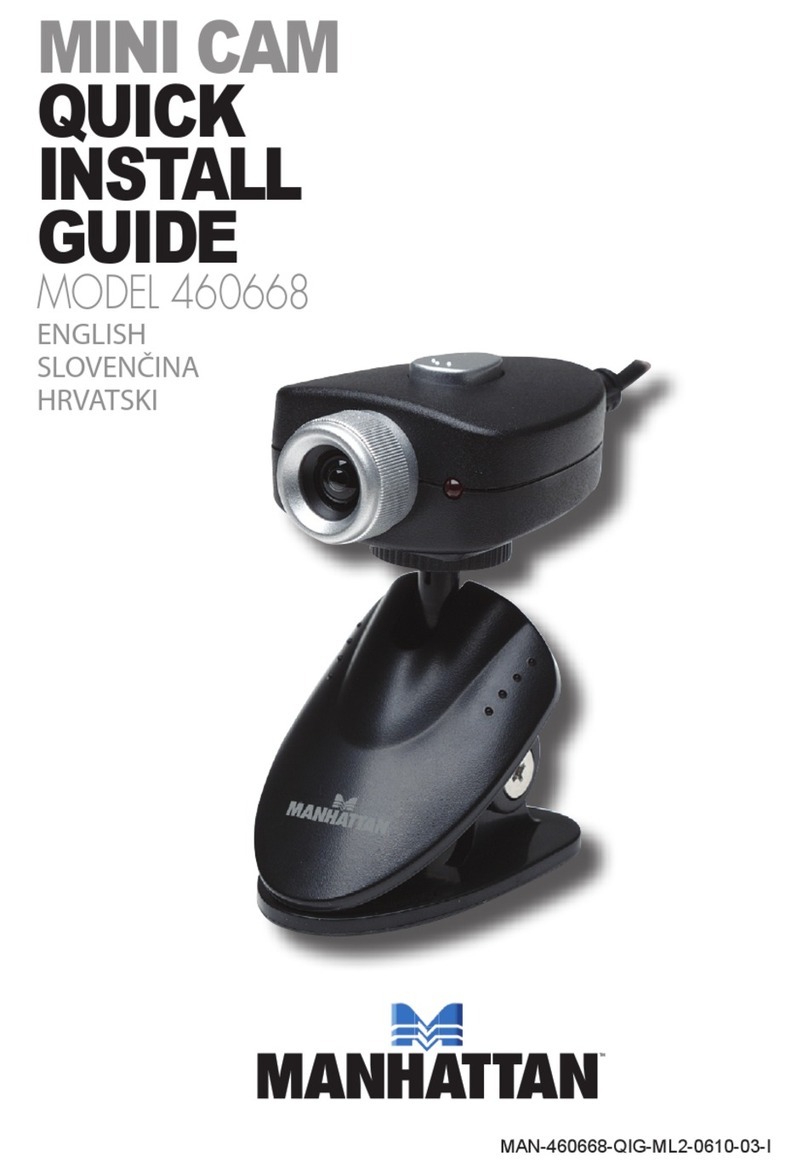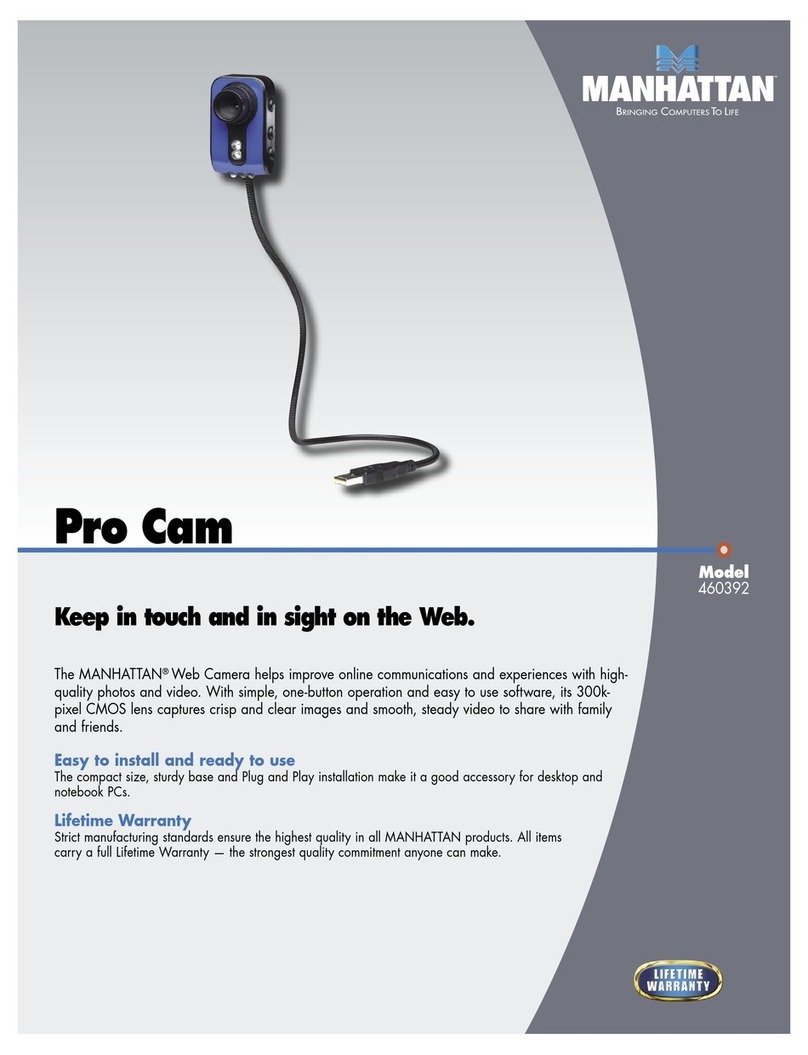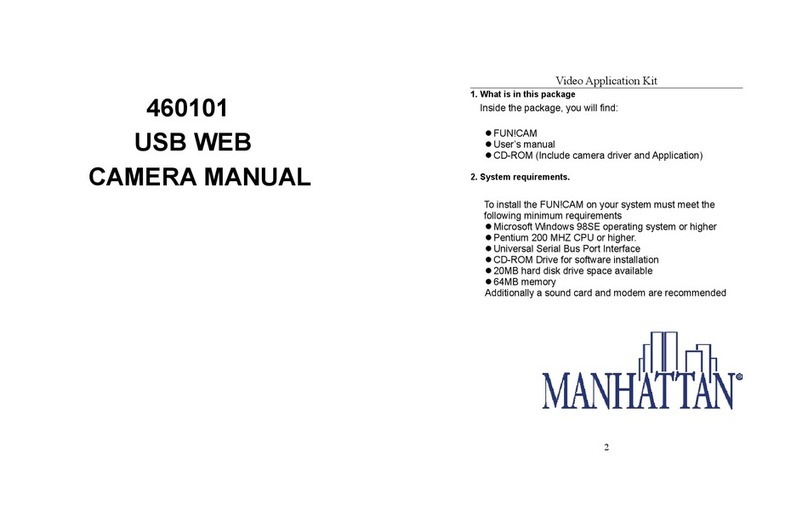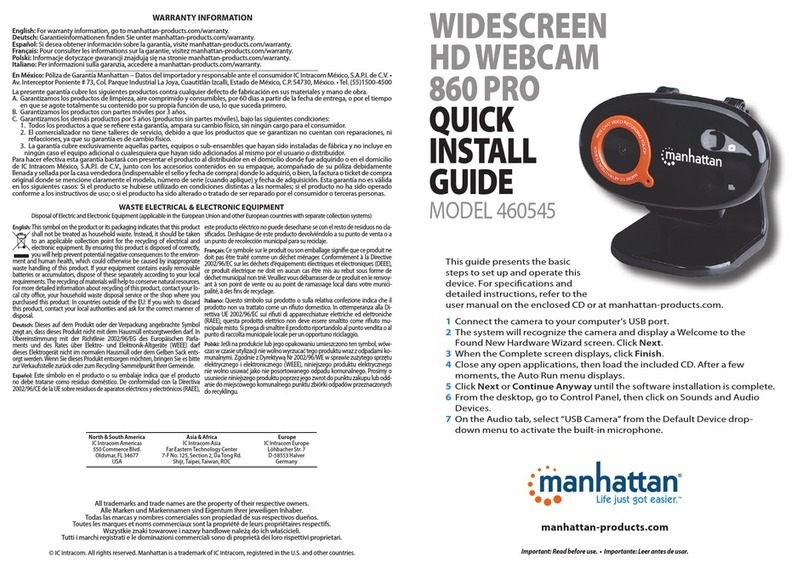En México: Póliza de Garantía Manhattan – Datos del importador y responsable ante el
consumidor IC Intracom México, S.A.P.I. de C.V. • Av. Interceptor Poniente # 73, Col. Parque
Industrial La Joya, Cuautitlán Izcalli, Estado de México, C.P. 54730, México. • Tel. (55)1500-4500
La presente garantía cubre los siguientes productos contra cualquier defecto de fabri-
cación en sus materiales y mano de obra.
A. Garantizamos los productos de limpieza, aire comprimido y consumibles, por 60 dias a
partir de la fecha de entrega, o por el tiempo en que se agote totalmente su contenido
por su propia función de uso, lo que suceda primero.
B. Garantizamos los productos con partes móviles por 3 años.
C. Garantizamos los demás productos por 5 años (productos sin partes móviles), bajo las
siguientes condiciones:
1. Todos los productos a que se reere esta garantía, ampara su cambio físico, sin
ningún cargo para el consumidor.
2. El comercializador no tiene talleres de servicio, debido a que los productos que se
garantizan no cuentan con reparaciones, ni refacciones, ya que su garantía es de
cambio físico.
3. La garantía cubre exclusivamente aquellas partes, equipos o sub-ensambles que
hayan sido instaladas de fábrica y no incluye en ningún caso el equipo adicional o
cualesquiera que hayan sido adicionados al mismo por el usuario o distribuidor.
Para hacer efectiva esta garantía bastará con presentar el producto al distribuidor en el
domicilio donde fue adquirido o en el domicilio de IC Intracom México, S.A.P.I. de C.V., junto
con los accesorios contenidos en su empaque, acompañado de su póliza debidamente
llenada y sellada por la casa vendedora (indispensable el sello y fecha de compra) donde
lo adquirió, o bien, la factura o ticket de compra original donde se mencione claramente
el modelo, número de serie (cuando aplique) y fecha de adquisición. Esta garantía no es
válida en los siguientes casos: Si el producto se hubiese utilizado en condiciones distintas
a las normales; si el producto no ha sido operado conforme a los instructivos de uso; o si el
producto ha sido alterado o tratado de ser reparado por el consumidor o terceras personas.
manhattan-products.com
English: This symbol on the product or its packaging indicates that this product shall not be
treated as household waste. Instead, it should be taken to an applicable collection
point for the recycling of electrical and electronic equipment. By ensuring this product
is disposed of correctly, you will help prevent potential negative consequences to the
environment and human health, which could otherwise be caused by inappropriate
waste handling of this product. If your equipment contains easily removable batteries or accumula-
tors, dispose of these separately according to your local requirements. The recycling of materials will
help to conserve natural resources. For more detailed information about recycling of this product,
contact your local city oce, your household waste disposal service or the shop where you pur-
chased this product. In countries outside of the EU: If you wish to discard this product, contact your
local authorities and ask for the correct manner of disposal.
Deutsch: Dieses auf dem Produkt oder der Verpackung angebrachte Symbol zeigt an, dass dieses
Produkt nicht mit dem Hausmüll entsorgtwerden darf. In Übereinstimmung mit der Richtlinie
2002/96/EG des Europäischen Parlaments und des Rates über Elektro- und Elektronik-Altgeräte
(WEEE) darf dieses Elektrogerät nicht im normalen Hausmüll oder dem Gelben Sack entsorgt
werden. Wenn Sie dieses Produkt entsorgen möchten, bringen Sie es bitte zur Verkaufsstelle zurück
oder zum Recycling-Sammelpunkt Ihrer Gemeinde.
Español: Este símbolo en el producto o su embalaje indica que el producto no debe tratarse como
residuo doméstico. De conformidad con la Directiva 2002/96/CE de la UE sobre residuos de aparatos
eléctricos y electrónicos (RAEE), este producto eléctrico no puede desecharse se con el resto de re-
siduos no clasicados. Deshágase de este producto devolviéndolo a su punto de venta o a un punto
de recolección municipal para su reciclaje.
Français: Ce symbole sur Ie produit ou son emballage signie que ce produit ne doit pas être
traité comme un déchet ménager. Conformément à la Directive 2002/96/EC sur les déchets
d’équipements électriques et électroniques (DEEE), ce produit électrique ne doit en aucun cas être
mis au rebut sous forme de déchet municipal non trié. Veuillez vous débarrasser de ce produit en
Ie renvoyant à son point de vente ou au point de ramassage local dans votre municipalité, à des
ns de recyclage.
Polski: Jeśli na produkcie lub jego opakowaniu umieszczono ten symbol, wówczas w czasie utyl-
izacji nie wolno wyrzucać tego produktu wraz z odpadami komunalnymi. Zgodnie z Dyrektywą
Nr 2002/96/WE w sprawie zużytego sprzętu elektrycznego i elektronicznego (WEEE), niniejszego
produktu elektrycznego nie wolno usuwać jako nie posortowanego odpadu komunalnego. Prosimy
o usuniecie niniejszego produktu poprzez jego zwrot do punktu zakupu lub oddanie do miejs-
cowego komunalnego punktu zbiórki odpadów przeznaczonych do recyklingu.
Italiano: Questo simbolo sui prodotto o sulla relativa confezione indica che il prodotto non va trat-
tato come un riuto domestico. In ottemperanza alla Direttiva UE 2002/96/EC sui riuti di apparec-
chiature elettriche ed elettroniche (RAEE), questa prodotto elettrico non deve essere smaltito come
riuto municipale misto. Si prega di smaltire il prodotto riportandolo al punto vendita o al punto di
raccolta municipale locale per un opportuno riciclaggio.
Русский: Данный знак на изделии либо на его упаковке означает, что настоящий продукт
нельзя утилизировать вместе с бытовыми отходами. Вместо этого его следует доставить в
подходящий пункт сбора для переработки электрического и электронного оборудования.
Путем правильной утилизации продукта вы предотвращаете возможные негативные
последствия для человека и окружающей среды, которые могли бы наступить при
ненадлежащем способе утилизации. Если в оборудовании применяются съемные батареи
или аккумуляторы, их следует утилизировать отдельно в соответствии с местными
требованиями. Переработка материалов помогает экономить природные ресурсы. Для
получения подробной информации об утилизации и переработке настоящего продукта
обратитесь в местное городское управление, службу утилизации отходов или в магазин,
где было приобретено изделие. В странах за пределами ЕС: если вы хотите избавиться от
данного изделия, обратитесь к местным властям за указаниями по процедуре утилизации.
Slovensky: Tento symbol na produkte alebo jeho balení naznačuje, že sa s produktom nesmie
zaobchádzať ako s domácim odpadom. Namiesto toho by malo byť zariadenie vzaté do zberného
miesta pre recykláciu elektrických a elektronických zariadení. Zabezpečením správnej likvidácie na-
pomáhate odstraňovať negatívne vplyvy na prostredie a ľudské zdravie, ktoré by mohli byť spôsobené
nevhodnou likvidáciou tohto výrobku. Pokiaľ vaše zariadenie obsahuje jednoducho odnímateľné
batérie alebo akumulátory, likvidujte ich oddelene podľa miestnych požiadaviek. Recykláciou
materiálov pomôžete zachovávať prírodné zdroje. Pre podrobnejšie informácie o recyklácii tohto
výrobku, kontaktujte príslušný miestny obecný úrad, podniky komunálnych služieb alebo obchod,
v ktorom ste si zakúpili tento produkt. V krajinách mimo EÚ: Ak chcete odstrániť tento produkt,
obráťte sa na príslušné miestne úrady a informujte sa o správnom spôsobe likvidácie.
Hrvatski: Ovaj simbol na proizvodu ili pakiranju označava da se taj proizvod ne tretira kao kućni
otpad. Nego bi trebao biti odnešen na posebno odlagalište za reciklažu električne i elektroničke
opreme. Osiguravanjem da je oprema odložena ispravno, spriječiti ćete potencijalne posljedice
na okolinu i ljudsko zdravlje, koje bi inače bilo ugroženo neadekvatnim odlaganjem otpada. Ako
oprema sadrži odvojive baterije ili akumulatore, odvojite ih od uređaja prije odlaganja. Recikliranje
materijala će pomoći pri zaštiti prirodnih resursa. Za više informacija o reciklaži ovog proizvoda, kon-
aktirajte lokalne vlasti, komunalana poduzeća ili trgovinu gdje ste kupili proizvod. U zemljama izvan
EU: Ako želite odložiti ovaj proizvod, kontaktirajte lokalne vlasti i pitajte za ispavne mjere odlaganja.
WASTE ELECTRICAL & ELECTRONIC EQUIPMENT
Disposal of Electric and Electronic Equipment (applicable in the European Union and other European countries with separate collection systems)
This guide presents the basic steps to set up and operate this
device. For specifications and detailed instructions, refer to the
user manual on the enclosed CD or at manhattan-products.com.
1Connect the Webcam to a USB port on your computer.
2Place the camera in a secure position/location while you
proceed with the software installation and configuration.
3Once you can view camera images on screen, rotate the focus
ring as needed.
4With the Webcam connected to your computer through a USB
port, insert the included software CD in the CD-ROM drive. The
installation procedure will run automatically and display a series of screens.
5Follow the on-screen instructions for the InstallShield Wizard. Note: The steps and screen images for
Windows XP vary slightly from those for Windows Vista, 7 and 8. Refer to the user manual as needed.
6When finished with the InstallShield Wizard, go to Start on your desktop, then Programs. Select
Webcam/Webcam VideoCap to display the initial menu screen.
7Configure the camera as desired by selecting the numerous options and features in the File, Device,
Option and Capture menus.
Deutsch:Webcam 500
Diese Kurzanleitung zeigt die grundlegenden Schritte zur
Einrichtung und Inbetriebnahme dieses Geräts. Für
genauere Anweisungen nutzen Sie bitte das Handbuch auf
der beiliegenden CD oder auf manhattan-products.com.
1
Schließen Sie die Kamera an einen USB-Port Ihres PCs an.
2Platzieren Sie die Kamera an einer sicheren Position,
dann können Sie mit der Software-installation und
Konfiguration fortfahren.
3Sobald Sie das Bild der Kamera auf dem Monitor sehen,
können Sie es mit dem drehbaren Fokussregler anpassen.
4Nachdem Sie die Kamera an einen USB-Port Ihres
PCs angeschlossen haben, legen Sie die beiliegende
Software-CD in Ihr CD-/DVD-Laufwerk. Die Installation
startet automatisch und erfolgt über mehrere Schritte.
5Folgen Sie den Bildschirmanweisungen des
Installationsassistenten. Hinweis: Die einzelnen
Schritte und Abbildungen unter Windows XP
önnen geringfügig von Windows Vista, 7 und 8
abweichen. Bitte lesen Sie ggf. das Handbuch.
6Sobald die Installation abgeschlossen ist, klicken Sie
auf Ihrem Desktop auf Start, dann auf Programme.
Klicken Sie auf Webcam/Webcam VideoCap, um
den Startbildschirm des Kamera menüs aufzurufen.
7Konfigurieren Sie die Kamera wie gewünscht,
indem Sie die jeweilige Option in den Untermenüs
File (Datei), Device (Gerät), Option und Capture
(Bilderfassung) auswählen.
ASchnappschusstaste auf der Oberseite; BFokuseinstellung über
Ringschalter; CPower-LED
WEBCAM 500
QUICK INSTALL
GUIDE
MODEL 460668
Focus
ring
Snapshot
button
Power
LED
B
A
C
REGULATORY STATEMENTS
For warranty information • Garantieinformationen • Para obtener información sobre la garantía • Pour consulter les informations sur la garantie
Informacje dotyczące gwarancji • Per informazioni sulla garanzia • Информацию о гарантии • Informácie o záruke • Za podatke o jamstvu
manhattan-products.com/warranty
Important: Read before use. • Importante: Leer antes de usar.
MAN-460668-QIG-ML-0513-07-0
CE / R&TTE
English: This device complies with the requirements of R&TTE Directive 1999/5/EC. The Declaration of
Conformity for this product is available at:
Deutsch: Dieses Gerät enspricht der Direktive R&TTE Direktive 1999/5/EC. Die Konformitätserklärung
für dieses Produkt nden Sie unter:
Español: Este dispositivo cumple con los requerimientos de la Directiva R&TTE 1999/5/EC. La
declaración de conformidad para este producto esta disponible en:
Français: Cet appareil satisfait aux exigences de la directive R&TTE 1999/5/CE. La Déclaration de
Conformité pour ce produit est disponible à l’adresset:
Polski: Urządzenie spełnia wymagania dyrektywy R&TTE 1999/5/EC. Deklaracja zgodności dostępna
jest na stronie internetowej producenta:
Italiano: Questo dispositivo è conforme alla Direttiva 1999/5/EC R&TTE. La dichiarazione di
conformità per questo prodotto è disponibile al:
Русский: Данное устройство соответствует требованиям Директивы R&TTE 1999/5/EC.
Декларацию соответствия для данного устройства вы можете получить по адресу:
Slovensky (Slovakian): Toto zariadenie vyhovuje požiadavkám smernice R&TTE 1999/5/EC.
Vyhlásenie o zhode pre tento výrobok je k dispozícii na:
Hrvatski: Ovaj uređaj zadovoljava zahtjeve R&TTE Directive 1999/5/EC. Izjava o sukladnosti za ovaj
proizvod dostupan Vam je na:
manhattan-products.com
FCC Class B
This equipment has been tested and found to comply with the limits for a Class B digital device,
pursuant to Part 15 of Federal Communications Commission (FCC) Rules. These limits are designed
to provide reasonable protection against harmful interference in a residential installation. This
equipment generates, uses and can radiate radio frequency energy, and if not installed and used in
accordance with the instructions may cause harmful interference to radio communications. However,
there is no guarantee that interference will not occur in a particular installation. If this equipment
does cause harmful interference to radio or television reception, which can be determined by turning
the equipment o and on, the user is encouraged to try to correct the interference by one or more of
the following measures: reorient or relocate the receiving antenna; increase the separation between
the equipment and the receiver; connect the equipment to an outlet on a circuit dierent from the
receiver; or consult the dealer or an experienced radio/TV technician for help.